الشاشات المعروضة على لوحة اللمس
الشاشات المعروضة على لوحة اللمس في ScanSnap هي إما الشاشة الرئيسية لبدء المسح أو شاشة [الإعدادات] للتحقق أو تعديل إعدادات ScanSnap.
-
لا تدعم لوحة اللمس الخاصة بـ ScanSnap iX1500 اللغة العربية.
أسماء العناصر وأسماء الشاشات التي في لوحة اللمس بهذا الموقع يجب قراءتها باللغة المعروضة على لوحة اللمس.
يوضح هذا القسم الشاشات التالية:
الشاشة الرئيسية
الشاشة الرئيسية هي الشاشة التي يمكنك من خلالها اختيارملف التعريفوبدء فحص المستند.
يمكن تعديل إعدادات ملف التعريف أو إضافتها في الـنافذة المسح الضوئي الخاص بـ ScanSnap Home.
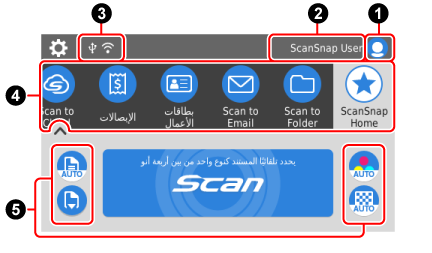
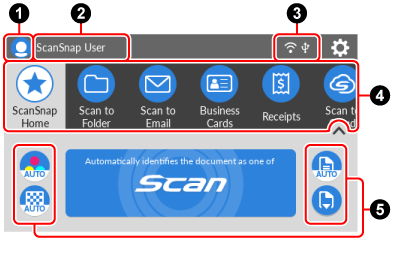
مثال على شاشة تم فيها تعيين [حدد مستخدم] لطريقة عرض ملفات التعريف
- رمز المستخدم

-
تعرض شاشة [حدد مستخدم].
في شاشة [حدد مستخدم] ستجد أسماء المستخدمين الخاصة بأجهزة الكمبيوتر التي تم توصيلها بـ ScanSnap قبل ذلك معروضة في القائمة. تحديد اسم مستخدم في القائمة يبدّل جهاز الكمبيوتر المتصل بـ ScanSnap.
يتم عرض أيقونة المستخدم في الحالات التالية:
تُحدَّد الإعدادات التالية في شاشة [الإعدادات] على لوحة اللمس.
[حدد مستخدم] لـ [عرض ملفات التعريف] في شاشة [إعدادات الماسحة]
[اتصال نقطة الوصول] أو [الاتصال المباشر] لـ [وضع اتصال Wi-Fi] في الشاشة [إعدادات Wi-Fi]
يوجد سجلان أو أكثر من سجلات المحفوظات لأجهزة الحاسوب التي تم توصيلها بـ ScanSnap من قبل
- اسم المستخدم

-
يعرض اسم المستخدم لجهاز الكمبيوتر المتصل بـ ScanSnap.
يتم عرض اسم المستخدم في الحالات التالية:
تُحدَّد الإعدادات التالية في شاشة [الإعدادات] على لوحة اللمس.
[حدد مستخدم] لـ [عرض ملفات التعريف] في شاشة [إعدادات الماسحة]
[اتصال نقطة الوصول] أو [الاتصال المباشر] لـ [وضع اتصال Wi-Fi] في الشاشة [إعدادات Wi-Fi]
يوجد سجلان أو أكثر من سجلات المحفوظات لأجهزة الحاسوب التي تم توصيلها بـ ScanSnap من قبل
إذا كان اسم المستخدم يحتوي على أحرف تعتمد على الآلة، فقد تصبح مشوهة.
للاطلاع على تفاصيل حول كيفية تغيير اسم المستخدم، ارجع إلى تعيين اسم مستخدم ولون رمز لجهاز الكمبيوتر لديك.
- حالة الاتصال

يعرض حالات اتصال ScanSnap.


-
تعرض حالة الإشارة بين نقطة الوصول اللاسلكية و ScanSnap في ثلاثة مستويات.
في الحالات التالية، يظهر
 .
.البحث عن نقطة وصول لاسلكية
عدم تحديد نقطة وصول لاسلكية
لا توجد إشارة
تعرض حالة الإشارة بين نقطة وصول لاسلكية وScanSnap في أربعة مستويات.
إذا كانت ScanSnap تبحث عن نقطة وصول لاسلكية أو كانت غير متصلة بنقطة وصول لاسلكية، يظهر
 .
. 

تظهر عند توصيل ScanSnap والكمبيوتر عبر كبل USB.


تظهر عند ضبط وضع اتصال Wi-Fi لـ ScanSnap على وضع الاتصال المباشر الذي يربط الماسح الضوئي والكمبيوتر عبر Wi-Fi بدون نقطة وصول لاسلكية.
إذا كنت في بيئة لا يمكنك فيها إنشاء اتصال بنقطة وصول لاسلكية؛ فمن الممكن توصيل ScanSnap والكمبيوتر أو الجهاز المحمول مباشرة عبر Wi-Fi.

تظهر شاشة [الإعدادات]. يمكنك تحديد إعدادات ScanSnap.
عندما يكون هناك إخطار صيانة، يظهر
 على
على  .
.- قائمة ملفات التعريف

تعرض ملفات التعريف. حدِّد ملف تعريف يُستخدم من هذه القائمة.
تعرض ما يصل إلى 30 ملف تعريف.
قم بتمرير إصبعك على الملف الشخصي القائمة أفقيًا للتمرير عبر ملفات التعريف. يظهر شريط تمرير أسفل قائمة ملفات التعريف أثناء التمرير عبر ملفات التعريف.
اضغط على ملف التعريف المحدد لعرض المعلومات التالية على زر [Scan]:
وصف ملف التعريف
اسم المستخدم الذي أنشأ ملف التعريف
تُعرض المعلومات أعلاه عند تعيين [كل المستخدمين] لـ [عرض ملفات التعريف] في الشاشة [إعدادات الماسحة] التي يمكن عرضها بعد عرض شاشة [الإعدادات] بلوحة اللمس.
تختلف ملفات التعريف المتوفرة في ScanSnap Home افتراضيًا حسب المنطقة التي يتم استخدام ScanSnap فيها.
تختلف ملفات التعريف المتوفرة في ScanSnap Home افتراضيًا حسب المنطقة التي يتم استخدام ScanSnap فيها.
تلميحيمكن تبديل ملفات التعريف المعروضة في قائمة ملفات التعريف بين ملفات التعريف التي تم إنشاؤها باستخدام جهاز كمبيوتر يستخدم ScanSnap فقط وملفات التعريف التي تم إنشاؤها باستخدام جميع أجهزة الكمبيوتر التي تم توصيلها بـ ScanSnap من قبل.
 /
/
يبدل عرض قائمة ملفات التعريف.
يعرض اسم ملف التعريف المحدد في قائمة ملفات التعريف.
بالضغط على اسم ملف التعريف المعروض؛ يتم عرض المعلومات التالية:
وصف ملف التعريف
اسم المستخدم الذي أنشأ ملف التعريف
تُعرض المعلومات أعلاه عند تعيين [كل المستخدمين] لـ [عرض ملفات التعريف] في الشاشة [إعدادات الماسحة] التي يمكن عرضها بعد عرض شاشة [الإعدادات] بلوحة اللمس.
- القسم الخاص بعرض وتعديل إعدادات المسح الضوئي

-
يعرض إعدادات المسح الضوئي لملف التعريف المحدد. قم بالضغط على كل أيقونة من الأيقونات لعرض شاشة إعدادات المسح الضوئي التي يمكنك فيها تغيير إعدادات المسح الضوئي بشكل مؤقت. سيؤدي مسح مستند ما ضوئيًا إلى إعادة إعدادات المسح الضوئي إلى الإعدادات قبل إجراء أي تغييرات.
إذا كنت تريد مسح المستندات ضوئيًا بنفس الإعدادات كل الوقت؛ فقم بتغيير إعدادات المسح الضوئي لملف تعريف في شاشة نافذة [تحرير ملفات التعريف] في ScanSnap Home.
يمكن تغيير إعدادات المسح الضوئي التالية على لوحة اللمس.
تلميحعندما يتم تحديد ملف تعريف يستخدم ScanSnap Cloud، لا يتم عرض عناصر الإعداد غير المدعومة من الخدمة السحابية المرتبطة.
- وضع اللونإعداد وضع اللون
-
حدِّد وضع اللون للصور الصور الممسوحة ضوئيًا.
إذا حددت ملف تعريف تمت تهيئته لاكتشاف نوع المستند بشكل تلقائي، فسيظهر
 ولن يكون ممكنًا تغيير الإعدادات على لوحة اللمس.
ولن يكون ممكنًا تغيير الإعدادات على لوحة اللمس.الأيقونة
معلمة
الوصف


تلقائي
يكشف تلقائيًا عن لون كل مستند ويمسح مسحًا ضوئيًا باللون الرمادي أو الأبيض والأسود.


اللون
دائمًا ما يحفظ الصورة الممسوحة ضوئيًا باللون.


رمادي
دائمًا ما يحفظ الصورة الممسوحة ضوئيًا باللون الرمادي.


أبيض وأسود
دائمًا ما يحفظ الصورة الممسوحة ضوئيًا باللونين الأبيض والأسود.
مناسب للمسح الضوئي للمستندات التي تحتوي على نص فقط بالأبيض والأسود.
- مسح الجانب ضوئيًاإعداد جانب المسح
-
حدّد جانب مسح الجانب ضوئيًا للمستندات.
إذا حددت ملف تعريف تمت تهيئته لاكتشاف نوع المستند بشكل تلقائي، فسيظهر
 ولن يكون ممكنًا تغيير الإعدادات على لوحة اللمس.
ولن يكون ممكنًا تغيير الإعدادات على لوحة اللمس.الأيقونة
معلمة
الوصف


مزدوج
يمسح كلا وجهي المستند.


منفرد
يمسح وجهًا واحدًا فقط من المستند.
- جودة الصورةإعداد جودة الصورة
-
يمكن تغيير هذا الإعداد من شاشة [إعدادات المسح الحالية] التي تظهر عند الضغط على
 في إعدادات المسح الضوئي.
في إعدادات المسح الضوئي.حدّد مستوى جودة الصورة (الدقة) للصور الممسوحة ضوئيًا.
إذا حددت ملف تعريف تمت تهيئته لاكتشاف نوع المستند بشكل تلقائي، فسيظهر
 ولن يكون ممكنًا تغيير الإعدادات على لوحة اللمس.
ولن يكون ممكنًا تغيير الإعدادات على لوحة اللمس.تختلف سرعات المسح الضوئي حسب جودة الصورة.
الأيقونة
معلمة
الوصف


تلقائي
يمسح المستندات مسحًا ضوئيًا بدقة مثلى وفقًا لمقاس ورق المستندات.
تتحدد جودة الصورة بناءً على طول الجانب القصير من المستند.
عندما يكون الجانب القصير أطول من 115 مم: أفضل
عندما يكون الجانب القصير أقصر من 115 مم: الأفضل


عادي
يتم إجراء المسح الضوئي بدقة 150 نقطة/بوصة عند تعيين [وضع اللون] على [اللون] أو [رمادي]، وبدقة 300 نقطة/بوصة عند تعيينه على الأبيض والأسود.
يتم إجراء المسح الضوئي بدقة 150 نقطة/بوصة عند تعيين [إعداد وضع اللون] على [اللون] أو [رمادي]، وبدقة 300 نقطة/بوصة عند تعيينه على الأبيض والأسود.


أفضل
يتم إجراء المسح الضوئي بدقة 200 نقطة/بوصة عند تعيين [وضع اللون] على [اللون] أو [رمادي]، وبدقة 400 نقطة/بوصة عند تعيينه على الأبيض والأسود.
يتم إجراء مسح ضوئي بدقة 200 dpi عند ضبط [إعداد وضع اللون] على [اللون] أو [رمادي]، و400 dpi عندما يتم ضبطه على أبيض وأسود.


الأفضل
يتم إجراء المسح الضوئي بدقة 300 نقطة/بوصة عند تعيين [وضع اللون] على [اللون] أو [رمادي]، وبدقة 600 نقطة/بوصة عند تعيينه على الأبيض والأسود.
يتم إجراء مسح ضوئي بدقة 300 dpi عند ضبط [إعداد وضع اللون] على [اللون] أو [رمادي]، و 600 dpi عند تعيينه على الأبيض والأسود.


ممتاز
يتم إجراء المسح الضوئي بدقة 600 نقطة/بوصة عند تعيين [وضع اللون] على [اللون] أو [رمادي]، وبدقة 1200 نقطة/بوصة عند تعيينه على الأبيض والأسود.
يتم إجراء المسح الضوئي بدقة 600 نقطة/بوصة عند تعيين [إعداد وضع اللون] على [اللون] أو [رمادي]، وبدقة 1200 نقطة/بوصة عند تعيينه على الأبيض والأسود.
قد يبطئ تحديد [ممتاز] سرعة المسح الضوئي للمستندات بناءً على بيئة النظام لديك.
لا يُعرض هذا عند تحديد ملف تعريف مرتبط بخدمة مجموعة عبر الإنترنت باستخدام ScanSnap Cloud.
- إعداد وضع التلقيم
-
حدّد طريقة التلقيم للمسح الضوئي للمستندات.
الأيقونة
معلمة
الوصف

مسح عادي
ينتهي المسح تلقائيًا عند مسح جميع المستندات التي تم تحميلها في ScanSnap.
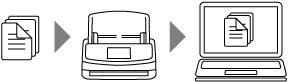

مسح مستمر
يستمر مسح المستندات حتى يتم الضغط على الزر [إنهاء].
يمكنك مسح عدد كبير من المستندات ضوئيًا بعملية مسح ضوئي واحدة.
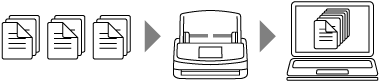

المسح اليدوي
يمسح المستندات التي تم تحميلها تلقائيًا بصفحة واحدة في الوقت المحدد في ScanSnap حتى يتم الضغط على الزر [إنهاء].
يمكنك إجراء مسح ضوئي للمستندات التي تحتوي على مناطق متداخلة أو المستندات ذات الصفحات الطويلة أو المستندات السميكة، مثل المستندات التالية:
المستند المطويّ في المنتصف
مغلفات
المستندات ذات الملاحظات اللاصقة المرفقة
مستندات متعددة الطبقات مثل ورق التحويل
المستندات ذات الصفحات الطويلة مثل الإيصالات الطويلة
بطاقات بلاستيكية

- زر [Scan]
يبدأ المسح الضوئي.
عند عرض
 على زر [Scan]، لا يبدأ المسح الضوئي. اتبع الرسالة التي تظهر عند الضغط على
على زر [Scan]، لا يبدأ المسح الضوئي. اتبع الرسالة التي تظهر عند الضغط على  لحل المشكلة.
لحل المشكلة.
الشاشة الرئيسية
في الشاشة الرئيسية يمكنك إجراء العمليات التالية:
تحديد ملف تعريف تستخدمه عند المسح الضوئي للمستندات
تغيير إعدادات المسح الضوئي لملف تعريف بشكل مؤقت
تغيير المستخدم أو جهاز الكمبيوتر الذي يتم استخدام ScanSnap معه
التحقق من حالة الاتصال لـ ScanSnap
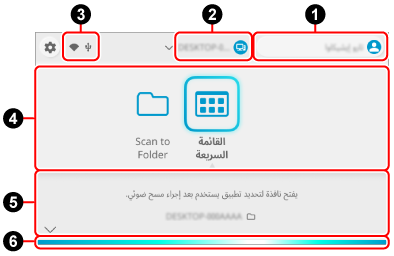
- اسم المستخدم

-
يعرض اسم المستخدم لجهاز الكمبيوتر المتصل بـ ScanSnap.
يؤدي الضغط على اسم المستخدم إلى عرض الشاشة [حدد مستخدم].
- الشاشة [حدد مستخدم]
-
في شاشة [حدد مستخدم] ستجد أسماء المستخدمين الخاصة بأجهزة الكمبيوتر التي تم توصيلها بـ ScanSnap قبل ذلك معروضة في القائمة. تحديد اسم مستخدم في القائمة يبدّل جهاز الكمبيوتر المتصل بـ ScanSnap.
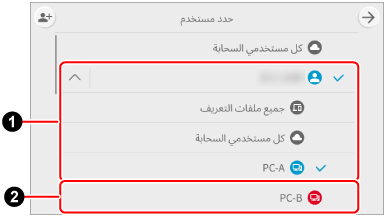
يختلف اسم المستخدم لجهاز الكمبيوتر الذي يظهر على الشاشة [حدد مستخدم] كما هو موضح أدناه، وذلك بناءً على ما إذا كان الجهاز المحمول قد سجل دخوله إلى حساب ScanSnap أم لا.
بالنسبة للمناطق التي يمكن استخدام حسابات ScanSnap فيها، راجع المعلومات الواردة هنا.
لأجهزة الكمبيوتر التي سجلت الدخول إلى حساب ScanSnap

اسم حساب ScanSnap
إذا كانت أجهزة كمبيوتر متعددة قد سجلت الدخول إلى حساب ScanSnap نفسه، فسيظهر اسم الجهاز تحت اسم الحساب.
لأجهزة الكمبيوتر التي لم تسجل الدخول إلى حساب ScanSnap

اسم جهاز الكمبيوتر
إذا كان اسم المستخدم يحتوي على أحرف تعتمد على الآلة، فقد تصبح مشوهة.
للاطلاع على تفاصيل حول كيفية تغيير اسم المستخدم، ارجع إلى تعيين اسم مستخدم ولون رمز لجهاز الكمبيوتر لديك.

-
تتبدل الشاشة [حدد مستخدم] إلى وضع التحرير.
أسماء المستخدمين يمكن فرزها أو حذفها.

-
يعرض شاشة [دليل اتصال الجهاز].
يعرض المعلومات التي تُعد ضرورية لتوصيل ScanSnap بجهاز الكمبيوتر.
- اسم الجهاز

-
إذا كان اسم الجهاز المعروض في
 هو اسم حساب ScanSnap، فسيُعرض اسم جهاز الكمبيوتر المتصل.
هو اسم حساب ScanSnap، فسيُعرض اسم جهاز الكمبيوتر المتصل.إذا كانت ScanSnap متصلة بأجهزة كمبيوتر متعددة سجلت الدخول إلى حساب ScanSnap نفسه، فسيكون بإمكانك تبديل جهاز الكمبيوتر المتصل بـ ScanSnap من الشاشة التي تظهر عند الضغط على اسم الجهاز.
- حالة الاتصال

يعرض حالات اتصال ScanSnap.


-
تعرض حالة الإشارة بين نقطة الوصول اللاسلكية و ScanSnap في ثلاثة مستويات.
في الحالات التالية، يظهر
 .
.البحث عن نقطة وصول لاسلكية
عدم تحديد نقطة وصول لاسلكية
لا توجد إشارة
تعرض حالة الإشارة بين نقطة وصول لاسلكية وScanSnap في أربعة مستويات.
إذا كانت ScanSnap تبحث عن نقطة وصول لاسلكية أو كانت غير متصلة بنقطة وصول لاسلكية، يظهر
 .
. 

تظهر عند توصيل ScanSnap والكمبيوتر عبر كبل USB.


تظهر عند ضبط وضع اتصال Wi-Fi لـ ScanSnap على وضع الاتصال المباشر الذي يربط الماسح الضوئي والكمبيوتر عبر Wi-Fi بدون نقطة وصول لاسلكية.
إذا كنت في بيئة لا يمكنك فيها إنشاء اتصال بنقطة وصول لاسلكية؛ فمن الممكن توصيل ScanSnap والكمبيوتر أو الجهاز المحمول مباشرة عبر Wi-Fi.

-
يعرض شاشة [الإعدادات]. يمكنك تحديد إعدادات ScanSnap.
عندما يكون هناك إخطار صيانة، يظهر
 على
على  .
. - قائمة ملفات التعريف

-
يعرض ملفات التعريف التي تستخدمها عند إجراء المسح الضوئي للمستندات باستخدام ScanSnap.
في قائمة ملفات التعريف، يمكنك إجراء العمليات التالية:
تحديد ملفات التعريف
اضغط على رمز ملف التعريف الذي تريد استخدامه من أجل تحديده.
فرز ملفات التعريف
اضغط باستمرار على رمز ملف التعريف الذي تغيير ترتيبه حتى تتغير الشاشة الرئيسية إلى الشاشة [ترتيب العناصر]، ثم اسحبه.
عند اكتمال العملية، اضغط على الزر [إكمال].
إذا تم تعيين [وضع الخصوصية] على [تمكين] في شاشة [إعدادات الماسحة] في لوحة اللمس، فسيتعذر فرز ملفات التعريف.
- معلومات ملف التعريف

-
يعرض معلومات ملف التعريف المحدد في قائمة ملفات التعريف.
اضغط على
 /
/ في الجزء السفلي من الشاشة أو حرك الجزء السفلي من الشاشة لأعلى أو لأسفل للتبديل بين أوضاع العرض لمعلومات ملف التعريف.
في الجزء السفلي من الشاشة أو حرك الجزء السفلي من الشاشة لأعلى أو لأسفل للتبديل بين أوضاع العرض لمعلومات ملف التعريف.- وصف معلومات ملف التعريف/حفظ الوجهة
-
يعرض معلومات ملف التعريف التي تم تحديده من قائمة ملفات التعريف، وكذلك حفظ الوجهة بالنسبة للصور الممسوحة ضوئيًا.
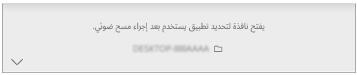
- إعدادات المسح الضوئي
-
يعرض إعدادات المسح الضوئي التي تمت تهيئتها لملف التعريف.
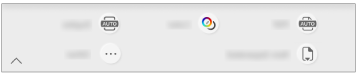
في الشاشة التي تظهر عند الضغط على أيقونة إعداد المسح الضوئي، يمكنك تغيير إعدادات المسح الضوئي.
تعود إعدادات المسح الضوئي التي تم تغييرها على شاشة اللمس إلى الإعدادات الأصلية بعد مسح المستند.
إذا كنت تريد مسح المستندات ضوئيًا بنفس الإعدادات طوال الوقت، فقم بتغيير إعدادات المسح الضوئي لملف التعريف في نافذة [تحرير ملفات التعريف] في ScanSnap Home.
يمكن تغيير إعدادات المسح الضوئي التالية على لوحة اللمس.
تلميحعندما يتم تحديد ملف تعريف يستخدم ScanSnap Cloud، لا يتم عرض عناصر الإعداد غير المدعومة من الخدمة السحابية المرتبطة.
- تنسيق الملف
-
لتحديد تنسيق الملف بالنسبة للصور الممسوحة ضوئيًا.
إذا حددت ملف تعريف تمت تهيئته لاكتشاف نوع المستند بشكل تلقائي، فسيظهر
 ولن يكون ممكنًا تغيير الإعدادات على لوحة اللمس.
ولن يكون ممكنًا تغيير الإعدادات على لوحة اللمس.الأيقونة
معلمة
الوصف

PDF (مفرد)
تُعرض عندما يتم تحديد ملف تعريف لا يستخدم ScanSnap Cloud.
تُحفظ صور كل المستندات التي مسحتها ضوئيًا في ملف PDF (*.pdf) واحد.
PDF
تُعرض عندما يتم تحديد ملف تعريف يستخدم ScanSnap Cloud.
تحفظ الصورة الممسوحة ضوئيًا بتنسيق PDF (*.pdf).
تختلف بنية الصفحة للصورة الممسوحة ضوئيًا حسب نوع المستند.
"المستندات" أو "الصور"
تُحفظ الصور من كل المستندات التي مسحتها ضوئيًا في صورة مفردة.
"بطاقات الأعمال" أو "الإيصالات"
تُحفظ صورة كل مستند من المستندات التي مسحتها ضوئيًا في شكل صورة مفردة.

PDF (متعدد)
تُعرض عندما يتم تحديد ملف تعريف لا يستخدم ScanSnap Cloud.
تحفظ الصور الممسوحة ضوئيًا بتنسيق PDF (*.pdf).
تُقسّم الصور الممسوحة ضوئيًا إلى ملفات منفصلة حسب عدد الأوراق المحدد لـ [إنشاء ملف PDF لكل عدد من الأوراق المحددة] في نافذة [خيار ملف PDF] في ScanSnap Home.
PDF (إنشاء لكل صفحة)
تُعرض عندما يتم تحديد ملف تعريف يستخدم ScanSnap Cloud.
تحفظ الصور الممسوحة ضوئيًا والمقسمة إلى ملفات منفصلة لكل صفحة بتنسيق PDF (*.pdf).

JPEG
تحفظ الصورة الممسوحة ضوئيًا بتنسيق JPEG (*.jpg).
- وضع اللونإعداد وضع اللون
-
حدِّد وضع اللون للصور الصور الممسوحة ضوئيًا.
إذا حددت ملف تعريف تمت تهيئته لاكتشاف نوع المستند بشكل تلقائي، فسيظهر
 ولن يكون ممكنًا تغيير الإعدادات على لوحة اللمس.
ولن يكون ممكنًا تغيير الإعدادات على لوحة اللمس.الأيقونة
معلمة
الوصف


تلقائي
يكشف تلقائيًا عن لون كل مستند ويمسح مسحًا ضوئيًا باللون الرمادي أو الأبيض والأسود.


اللون
دائمًا ما يحفظ الصورة الممسوحة ضوئيًا باللون.


رمادي
دائمًا ما يحفظ الصورة الممسوحة ضوئيًا باللون الرمادي.


أبيض وأسود
دائمًا ما يحفظ الصورة الممسوحة ضوئيًا باللونين الأبيض والأسود.
مناسب للمسح الضوئي للمستندات التي تحتوي على نص فقط بالأبيض والأسود.
- مسح الجانب ضوئيًاإعداد جانب المسح
-
حدّد جانب مسح الجانب ضوئيًا للمستندات.
إذا حددت ملف تعريف تمت تهيئته لاكتشاف نوع المستند بشكل تلقائي، فسيظهر
 ولن يكون ممكنًا تغيير الإعدادات على لوحة اللمس.
ولن يكون ممكنًا تغيير الإعدادات على لوحة اللمس.الأيقونة
معلمة
الوصف


مزدوج
يمسح كلا وجهي المستند.


منفرد
يمسح وجهًا واحدًا فقط من المستند.
- جودة الصورةإعداد جودة الصورة
-
يمكن تغيير هذا الإعداد من شاشة [إعدادات المسح الحالية] التي تظهر عند الضغط على
 في إعدادات المسح الضوئي.
في إعدادات المسح الضوئي.حدّد مستوى جودة الصورة (الدقة) للصور الممسوحة ضوئيًا.
إذا حددت ملف تعريف تمت تهيئته لاكتشاف نوع المستند بشكل تلقائي، فسيظهر
 ولن يكون ممكنًا تغيير الإعدادات على لوحة اللمس.
ولن يكون ممكنًا تغيير الإعدادات على لوحة اللمس.تختلف سرعات المسح الضوئي حسب جودة الصورة.
الأيقونة
معلمة
الوصف


تلقائي
يمسح المستندات مسحًا ضوئيًا بدقة مثلى وفقًا لمقاس ورق المستندات.
تتحدد جودة الصورة بناءً على طول الجانب القصير من المستند.
عندما يكون الجانب القصير أطول من 115 مم: أفضل
عندما يكون الجانب القصير أقصر من 115 مم: الأفضل


عادي
يتم إجراء المسح الضوئي بدقة 150 نقطة/بوصة عند تعيين [وضع اللون] على [اللون] أو [رمادي]، وبدقة 300 نقطة/بوصة عند تعيينه على الأبيض والأسود.
يتم إجراء المسح الضوئي بدقة 150 نقطة/بوصة عند تعيين [إعداد وضع اللون] على [اللون] أو [رمادي]، وبدقة 300 نقطة/بوصة عند تعيينه على الأبيض والأسود.


أفضل
يتم إجراء المسح الضوئي بدقة 200 نقطة/بوصة عند تعيين [وضع اللون] على [اللون] أو [رمادي]، وبدقة 400 نقطة/بوصة عند تعيينه على الأبيض والأسود.
يتم إجراء مسح ضوئي بدقة 200 dpi عند ضبط [إعداد وضع اللون] على [اللون] أو [رمادي]، و400 dpi عندما يتم ضبطه على أبيض وأسود.


الأفضل
يتم إجراء المسح الضوئي بدقة 300 نقطة/بوصة عند تعيين [وضع اللون] على [اللون] أو [رمادي]، وبدقة 600 نقطة/بوصة عند تعيينه على الأبيض والأسود.
يتم إجراء مسح ضوئي بدقة 300 dpi عند ضبط [إعداد وضع اللون] على [اللون] أو [رمادي]، و 600 dpi عند تعيينه على الأبيض والأسود.


ممتاز
يتم إجراء المسح الضوئي بدقة 600 نقطة/بوصة عند تعيين [وضع اللون] على [اللون] أو [رمادي]، وبدقة 1200 نقطة/بوصة عند تعيينه على الأبيض والأسود.
يتم إجراء المسح الضوئي بدقة 600 نقطة/بوصة عند تعيين [إعداد وضع اللون] على [اللون] أو [رمادي]، وبدقة 1200 نقطة/بوصة عند تعيينه على الأبيض والأسود.
قد يبطئ تحديد [ممتاز] سرعة المسح الضوئي للمستندات بناءً على بيئة النظام لديك.
لا يُعرض هذا عند تحديد ملف تعريف مرتبط بخدمة مجموعة عبر الإنترنت باستخدام ScanSnap Cloud.
- تلقيم
-
حدّد طريقة التلقيم للمسح الضوئي للمستندات.
الأيقونة
معلمة
الوصف

مسح عادي
ينتهي المسح تلقائيًا عند مسح جميع المستندات التي تم تحميلها في ScanSnap.
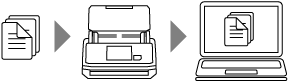

مسح مستمر
يستمر مسح المستندات حتى يتم الضغط على الزر [إنهاء].
يمكنك مسح عدد كبير من المستندات ضوئيًا بعملية مسح ضوئي واحدة.
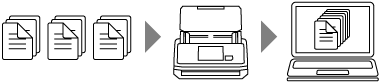

المسح اليدوي
يمسح المستندات التي تم تحميلها تلقائيًا بصفحة واحدة في الوقت المحدد في ScanSnap حتى يتم الضغط على الزر [إنهاء].
يمكنك إجراء مسح ضوئي للمستندات التي تحتوي على مناطق متداخلة أو المستندات السميكة، مثل المستندات التالية:
المستند المطويّ في المنتصف
مغلفات
المستندات ذات الملاحظات اللاصقة المرفقة
مستندات متعددة الطبقات مثل ورق التحويل
بطاقات بلاستيكية


المسح اليدوي (دمج أمامي/خلفي)
يمسح المستندات التي تم تحميلها تلقائيًا بصفحة واحدة في الوقت المحدد في ScanSnap حتى يتم الضغط على الزر [إنهاء].
تدمج الصور الأمامية والخلفية تلقائيًا في صورة واحدة عند مسح مستند أكبر من الحجم A4/Letter يستوفي الشروط التالية ويكون مطويًّا في المنتصف.
مقاس الورق
مقاس A3
مقاس B4
مقاس Double letter
يوجد نص أو رسم تخطيطي أو جدول على خط طي المستند المطوي.
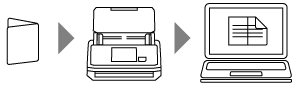
يتم عرض هذه عندما يتم تحديد ملف تعريف تم تعيين [حجم المستند] فيه على [الكشف التلقائي] في إعدادات ملف التعريف في ScanSnap Home.
يمكن تغيير الإعداد [حجم المستند] من نافذة [خيار التلقيم]، التي تظهر عند النقر فوق الزر [الخيار] الخاص بـ [تلقيم] في نافذة [تحرير ملفات التعريف].
- شريط المسح الضوئي

-
يشير إلى حالة ScanSnap.
أزرق (تدفق خفيف)
إذا ضغطت على زر [Scan]، فسيبدأ تشغيل ScanSnap. إذا قمت بتحميل المستند التالي المطلوب مسحه ضوئيًا، فسيبدأ المسح الضوئي تلقائيًا
برتقالي (مضيء)
خطأ
متوقف
يتعذر المسح الضوئي بملف التعريف المحدد
شاشة [الإعدادات]
شاشة [الإعدادات] هي الشاشة التي يمكنك من خلالها التحقق من ScanSnap وWi-Fi ومعلومات الصيانة وتحديد الإعدادات.


العودة إلى الشاشة الرئيسية.
- الصيانة


تعرض شاشة [الصيانة].
يمكن إجراء العمليات التالية في شاشة [الصيانة].
تحديد الإعداد الخاص بإعلامك بوظيفة اكتشاف الغبار عندما تكتشف الماسحة وجود أوساخ على الزجاج تؤدي إلى ظهور خطوط عمودية على الصور الممسوحة ضوئيًا
لكن وظيفة اكتشاف الغبار لا تكتشف كل الأوساخ. فإذا ظهرتْ خطوط عمودية على الصور الممسوحة ضوئيًا، فنظّف الزجاج الذي بداخل ScanSnap سواءً تلقيت إعلامًا من وظيفة اكتشاف الغبار أم لا.
تحديد الإعداد لإعلامك عندما يكتشف الماسح الضوئي وجود أوساخ على الزجاج، مما يؤدي إلى ظهور خطوط عمودية على الصور الممسوحة ضوئيًا
التحقق من وقت استبدال المواد الاستهلاكية
بدء عملية التنظيف لبكرات التغذية وبكرات الإخراج
تحديث البرنامج الثابت إلى إصدار أحدث
في الحالات التالية، يظهر
 على رمز [الصيانة].
على رمز [الصيانة].في الحالات التالية تظهر
 على
على  .
.في الحالات التالية تظهر
 على
على  .
.عند الكشف عن وجود أوساخ على الزجاج
عند تجاوز عدد الصفحات الممسوحة ضوئيًا دورة الاستبدال
عند وجود إصدار أحدث من البرنامج الثابت
- إعدادات الماسحة

تعرض شاشة [إعدادات الماسحة].
يمكن إجراء العمليات التالية في شاشة [إعدادات الماسحة].
التحقق من المعلومات الموجودة على ScanSnap أو Wi-Fi أو الشبكة
ضبط العناصر التالية
اسم ScanSnap
ما إذا كان سيتم عرض نتائج حفظ الصور الممسوحة ضوئيًا في خدمة سحابية أو لا
وضع بدء التشغيل
إيقاف التشغيل التلقائي
سطوع لوحة اللمس
طريقة لعرض ملفات التعريف
وضع الخصوصية
اللغة المعروضة على لوحة اللمس
تشغيل USB
تهيئة ملفات التعريف المحفوظة على ScanSnap
إعادة تعيين إعدادات ScanSnap
للاطلاع على التفاصيل حول إعدادات ScanSnap التي سيتم إعادة تعيينها وإجراء إعادة تعيينها، راجع إعادة تعيين إعدادات ScanSnap.
- الإعدادات اللاسلكية

-
تظهر شاشة [الإعدادات اللاسلكية].
يمكن إجراء العمليات التالية في شاشة [الإعدادات اللاسلكية].
تعرض شاشة [إعدادات Wi-Fi].
يمكن إجراء العمليات التالية في شاشة [إعدادات Wi-Fi].
تبديل وضع اتصال Wi-Fi لتوصيل ScanSnap بجهاز كمبيوتر أو جهاز محمول
تعديل الإعدادات لكل وضع اتصال
التحقق من بعض المعلومات مثل حالة اتصال Wi-Fi وقوة الإشارة
تعديل الإعدادات الخاصة باستخدام مجلد شبكة
إعدادات خادم NTP
تمكين استخدام خادم الشبكة الذي يعمل ببروتوكول SMB 1.0/CIFS
إعادة ضبط إعدادات Wi-Fi التي تم ضبطها لـ ScanSnap.
إذا كان هناك جهاز يحمل نفس عنوان IP الذي تحمله ScanSnap على الشبكة، يتم عرض
 على أيقونة [الإعدادات اللاسلكية].
على أيقونة [الإعدادات اللاسلكية].إذا كان هناك جهاز بنفس عنوان IP الخاص بـ ScanSnap على الشبكة، يُعرض
 على
على  .
. - دليل اتصال الجهاز
يعرض شاشة [دليل اتصال الجهاز].
يعرض المعلومات التي تُعد ضرورية لتوصيل ScanSnap بجهاز الكمبيوتر.

-
تعرض شاشة [أجهزة متصلة].
تعرض المعلومات التالية التي تُعد ضرورية لتوصيل الماسحة بجهاز كمبيوتر جديد.
تختلف المعلومات المعروضة تبعًا لطريقة الاتصال الخاصة بـ ScanSnap.
اسم الماسحة
عنوان IP
اسم الشبكة (SSID)
مفتاح الأمان
- مساعدة


تعرض شاشة [مساعدة].
تعرض شاشة [مساعدة].
يعرض المعلومات التالية.
الصفحة المرجعية لدليل ScanSnap
كيفية إجراء المسح الضوئي للمستندات باستخدام ScanSnap
تعرض الصفحة المرجعية لدليل ScanSnap.